1、首先从电脑桌面左下角开始里面进去找到计算机找到计算机名称后,将鼠标放其上,然后单击鼠标右键选择管理,然后即可弹出计算机管理对话框。 2、弹出计算机管理窗口后,在左
1、首先从电脑桌面左下角开始里面进去找到“计算机”找到计算机名称后,将鼠标放其上,然后单击鼠标右键选择“管理”,然后即可弹出“计算机管理”对话框。
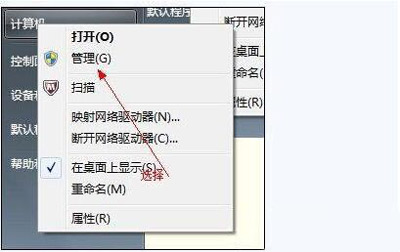
2、弹出计算机管理窗口后,在左侧看到有“磁盘管理”标签,点击磁盘管理标签后,在其右侧就会显示电脑磁盘各个分区分卷信息。
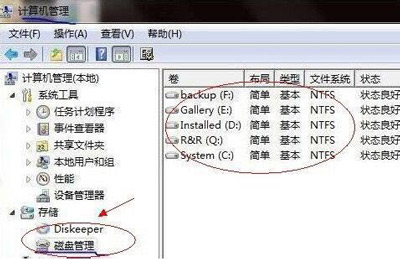
3、之后就可以选择一个空闲空间比较大的磁盘进行压缩了,这里想要把D盘的一些磁盘空间调整到C盘,那么选中D盘卷,然后再点击鼠标右键,在弹出的菜单中选择“压缩卷”然后在输入压缩空间量(MB)里填写要压缩出的空间量,如果要压缩出50G,就填写50GX1024MB=51200M,那么填写上51200即可。
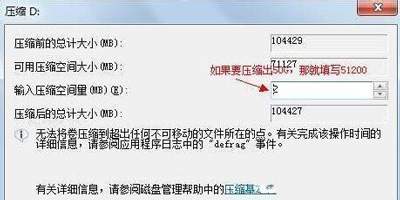
4、压缩完后,可以看到磁盘卷中会多出一个绿色分区的“未分区磁盘”。

5、最后只需要将该未分区磁盘空间分配给C盘即可,操作步骤为:右键点击需要扩充容量的盘符,然后在弹出的菜单中选择“扩展卷(X)”,之后会弹出如下扩展卷操作向导对话框界面。
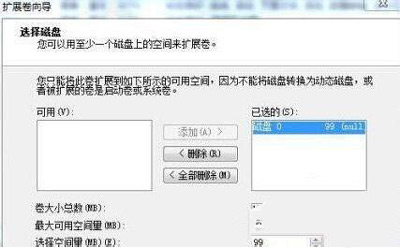
6、选择扩展到系统盘(C盘)即可,之后点下一步即可完成操作,至此就成功的调整好了C盘分区大小了。
